آموزش نصب درگاه پرداخت مستقیم در ووکامرس
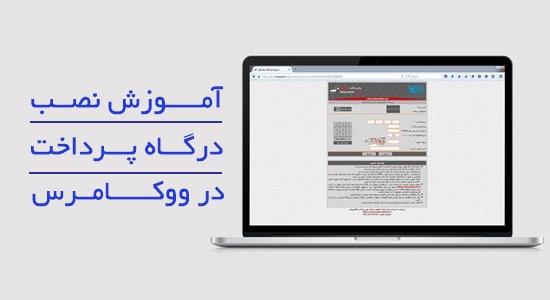
نصب درگاه پرداخت مستقیم در ووکامرس موضوعی است که می خواهیم در این مقاله از آموزش وردپرس به آن بپردازیم. ووکامرس یک افزونه ی فروشگاه ساز می باشد. از این افزونه برای ایجاد وب سایت های فروشگاهی در فضای مجازی استفاده می شود همچنین وب سایت های غیر فروشگاهی با استفاده از افزونه ی فروشگاه ساز ووکامرس، به ارائه محصول و خدمات به مخاطبان خود می پردازند.
در افزونه ی فروشگاه ساز ووکامرس برای پرداخت مبلغ از سوی خریدار کالا با استفاده از درگاه های پرداخت به صورت کلی دو روش وجود دارد که عبارتند از درگاه پرداخت مستقیم و غیر مستقیم. در این آموزش به جنبه های مختلف درگاه پرداخت مستقیم از جمله آموزش نصب افزونه و فعال سازی درگاه و نیز مراحل دریافت مجوز جهت ایجاد درگاه پرداخت مستقیم اشاره خواهیم کرد.
نصب درگاه پرداخت مستقیم در ووکامرس
در ابتدا می بایستی افزونه ووکامرس در وردپرس شما نصب شده باشد. برای آموزش نحوه ی نصب و پیکربندی این افزونه می توانید به مطلبی که برای آموزش نصب و پیکربندی ووکامرس نگاشته ایم مراجعه نمایید.
بعد از نصب و پیکر بندی افزونه ووکامرس نوبت به نصب افزونه ی درگاه پرداخت مستقیم بانکی که از آن مجوز پرداخت مستقیم را گرفتیم می رسد. برای این کار ابتدا می بایستی به سایتwoocommerce.ir مراجعه کنیم. از منوی سایت بر روی قسمت افزونه ها کلیک کنید.
چنانچه مشاهده می کنید وب سایت مورد نظر افزونه های رایگان را در یک بخش و افزونه های غیر رایگان را در بخش دیگر به نمایش گذاشته است ما در این بخش قصد استفاده از افزونه ی درگاه پرداخت مستقیم بانک ملت را داریم.
برای این کار افزونه ی درگاه پرداخت مستقیم بانک ملت را دانلود کرده و آن را نصب نمایید جهت آموزش اینکه چگونه می توانید این افزونه را در وردپرس بارگذاری کرده و نصب کنید می توانید آموزش نصب افزونه را مطالعه نمایید.
در صورتی که افزونه درگاه پرداخت مستقیم بانک ملت را نصب کردید این افزونه در قسمت های افزونه های نصب شده برای شما به نمایش در خواهد آمد.
حال از منوی سمت راست پنل وردپرس خود بر روی گزینه ووکامرس کلیک کرده و وارد قسمت تنظیمات شوید. در این قسمت گزینه هایی از جمله گزینه ی پرداخت برای شما به نمایش در می آید. با کلیک بر روی این گزینه تمام تنظیمات مربوط به قسمت پرداخت فروشگاه و سایت شما به نمایش در می آید.
با توجه به اینکه این آموزش اختصاصا به قسمت درگاه پرداخت ها می پردازد برای اعمال تنظیمات مربوط به این کار به انتهای صفحه قسمت درگاه های پرداخت در بخش تنظیمات ووکامرس، گزینه پرداخت مراجعه نمایید.
همانگونه که مشاهده می کنید درگاه هایی که می توانید در قسمت سایت خود از آنها بهرهمند شوید، برای شما به نمایش در خواهد آمد. در سایت ما با توجه به اینکه افزونه ی درگاه پرداخت مستقیم بانک ملت را نصب کرده ایم این افزونه قابل مشاهده است. برای اعمال تنظیمات بر روی بانک ملت کلیک کنید.
تنظیمات درگاه پرداخت بانک ملت برای افزونه فروشگاه ساز ووکامرس
دراین قسمت به صورت اختصاصی تنظیمات درگاه پرداخت بانک ملت برای شما به نمایش در می آید که شامل:
- تنظیمات پایه ای
فعال سازی / غیر فعال ساز: با انتخاب این گزینه درگاه بانک ملت برای شما فعال می شود.
عنوان درگاه: در این قسمت می توانید برای درگاه پرداخت خود نامی انتخاب کنید. نام پیش فرض انتخاب شده عنوان بانک ملت می باشد.
توضیحات درگاه: در بخش از تنظیمات می توانید توضیحاتی که نیاز می دانید تا مخاطب شما پیرامون درگاه پرداخت از آن مطلع باشد را وارد کنید.
- تنظیمات حساب بانک ملت:
بعد از آنکه شما به عنوان مدیر سایت در خواست خود مبنی بر ایجاد درگاه پرداخت مستقیم به بانک ملت ارائه دادید این بانک تنظیماتی را به شما ارسال می کند که می بایستی در این بخش وارد کنید.
- تنظیمات عملیات پرداخت:
پیام پرداخت موفق: در این بخش پیامی را که دوست دارید به خریدار پس از پرداخت موفق بدهید را ثبت کنید
پیام پرداخت ناموفق: ممکن است مخاطب به دلایلی نتواند پرداخت صحیح را انجام دهد در این بخش می توانید پیام های ورد
نیاز در پرداخت های ناموفق را برای مخاطب خود قرار دهید.
پیام انصراف از پرداخت: در صورتی که خریدار از خرید خود منصرف شوید پیامی را که شما در این قسمت وارد کرده اید را مشاهده خواهد کرد.
بعد از آنکه تمام تنظیمات مد نظر را وارد کردید بر روی گزینه ذخیره تغییرات کلیک کنید.
شیوه درخواست درگاه پرداخت مستقیم از بانک ملت
برای ایجاد درخواست درگاه پرداخت مستقیم می بایستی به سایت به پرداخت بانک ملت به نشانی www.behpardakht.com مراجعه نمایید. از منوی سایت بر روی قسمت پذیرندگان کلیک کنید. در زیر منوی باز شده گزینه ثبت درخواست را انتخاب کنید.
در صفحه ی باز شده مشخص کنید یا یک فرد حقیقی هستید که قصد درخواست درگاه پرداخت را دارید یا از طرف یک شرکت و یک فرد حقوقی می باشید.در صورتی که هر کدام از موارد را انتخاب کنید سایت از شما مجموعه ای از اطلاعات را دریافت خواهد نمود. چنانچه اطلاعات خواسته شده را به درستی وارد نمایید درخواست شما ثبت شده و برای شما شماره پیگیری صادر می گردد.
بعد از این موضوع می بایستی منتظر بمانید تا شرایط شما از سوی کارشناسان بانک بررسی شود و درصورتی که شرایط شما درست بود درگاه پرداخت به شما تعلق یابد.
امیداوریم مقاله فوق مورد استفاده شما قرار گرفته باشد. منتظر نظرات و سوالات شما دوستان عزیز پیرامون این نوشته هستیم. همچنین در ادامه مقالات آموزشی ووکامرس خواهیم پرداخت به موضوع تنظیمات و پیکربندی قسمت همگانی در ووکامرس که می توانید هم اکنون این مقاله را مطالعه نمایید و آموزش های ووکامرس را گام به گام ادامه دهید .
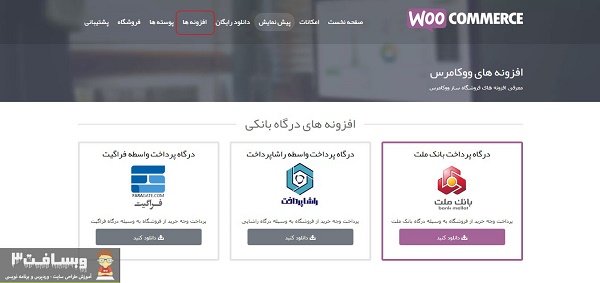
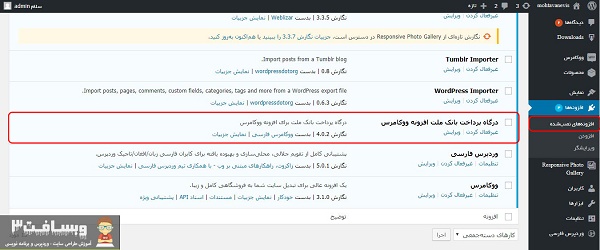
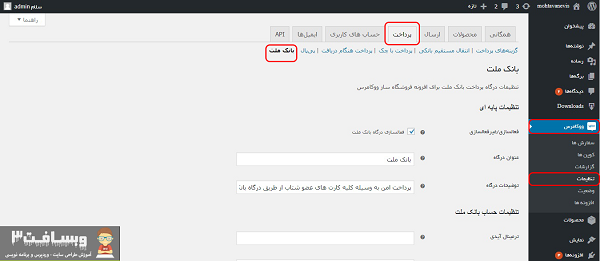
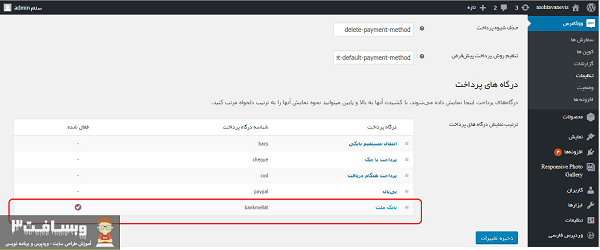
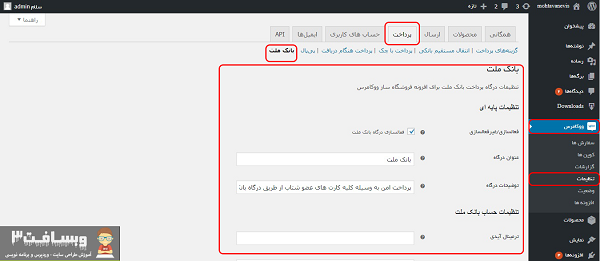

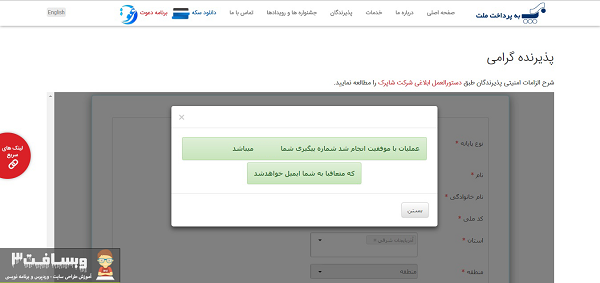










نظرات :
1 دیدگاه دربارهٔ «آموزش نصب درگاه پرداخت مستقیم در ووکامرس»
با سلام و درود ویژه
فرق بین درگاه اینترنتی و پایانه ی فروشگاهی و موبایلی چیست؟لطفا راهنمایی فرمایید
متشکرم